Исправление ошибки «Сеть недоступна» в Ubuntu
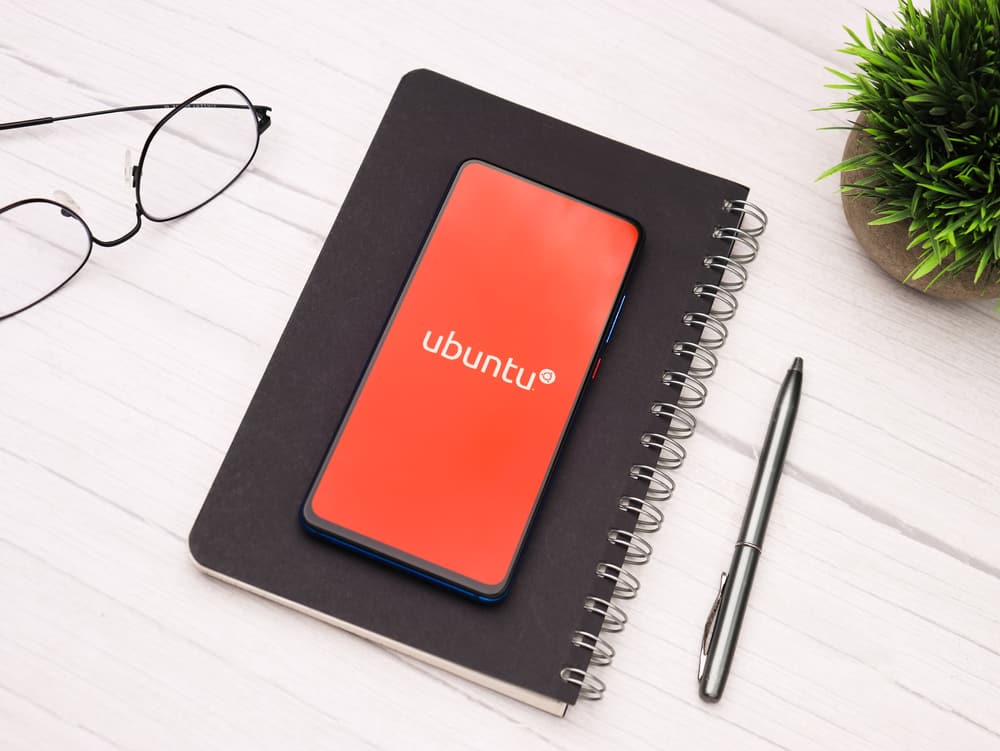
В мире Linux Ubuntu пользуется популярностью благодаря удобному интерфейсу и надежной поддержке сообщества. Однако, как и любая операционная система, она не лишена своих особенностей. Одной из распространенных проблем, с которыми могут столкнуться пользователи Ubuntu, является ошибка «Сеть недоступна». Эта ошибка обычно указывает на проблему с конфигурацией сети, в частности на отсутствие шлюза по умолчанию. В этой статье мы покажем вам пошаговый процесс решения этой проблемы.
Чтобы исправить ошибку «Сеть недоступна» в Ubuntu, вам необходимо настроить шлюз по умолчанию в конфигурации вашей сети. Это можно сделать, выполнив команду в терминале. После установки шлюза по умолчанию вам следует проверить подключение к Интернету, пропинговав известный IP-адрес. Если пинг прошел успешно, вы устранили ошибку.
Понимание ошибки «Сеть недоступна»
Ошибка «Сеть недоступна» обычно возникает, когда ваша система не может подключиться к внешней сети. Обычно это происходит из-за отсутствия шлюза по умолчанию в конфигурации вашей сети. Шлюз по умолчанию — это узел в вашей сети, который операционная система использует для подключения к другим сетям. Если этот параметр установлен неправильно, вы можете столкнуться с ошибкой «Сеть недоступна».
Проверка текущей конфигурации сети
Чтобы приступить к устранению неполадок, сначала необходимо понять текущую конфигурацию сети. Откройте терминал и выполните следующую команду:
IP-маршрут показать
Эта команда отображает вашу текущую таблицу маршрутизации. Вы должны увидеть вывод, аналогичный 192.168.0.0/24 dev eth0 proto, ссылка на область ядра src 192.168.0.5. Если вы не видите строку, начинающуюся со стандартного via, это означает, что ваш шлюз по умолчанию не установлен.
Настройка шлюза по умолчанию
Чтобы настроить шлюз по умолчанию, выполните следующую команду:
sudo ip маршрут добавить по умолчанию через 192.168.0.1 dev eth0
В этой команде 192.168.0.1 следует заменить на IP-адрес вашего маршрутизатора, а eth0 — имя вашего сетевого интерфейса. sudo используется для запуска команды с правами root, ip Route add используется для добавления нового маршрута, default via используется для установки шлюза по умолчанию, а dev указывает сетевой интерфейс.
Тестирование подключения
После настройки шлюза по умолчанию вам следует проверить подключение к Интернету. Вы можете сделать это, пропинговав известный IP-адрес. Выполните следующую команду:
пинг 8.8.8.8
Здесь 8.8.8.8 — это IP-адрес DNS-сервера Google. Если пинг успешен, это означает, что у вас есть подключение к Интернету.
Сделать изменения постоянными
Изменения, которые мы сделали до сих пор, будут потеряны после перезагрузки. Чтобы сделать их постоянными, нам нужно отредактировать файл /etc/network/interfaces. Откройте этот файл в текстовом редакторе с помощью следующей команды:
sudo vi /etc/сеть/интерфейсы
В этом файле найдите раздел для eth0 и добавьте следующую строку:
шлюз 192.168.0.1
Снова замените 192.168.0.1 на IP-адрес вашего маршрутизатора. Сохраните файл и выйдите из текстового редактора.
Перезапуск сетевой службы
Наконец, вам необходимо перезапустить сетевую службу, чтобы изменения вступили в силу. Выполните следующую команду:
перезапуск сети службы sudo
После выполнения этих шагов вы больше не должны сталкиваться с ошибкой «Сеть недоступна». Если проблемы по-прежнему возникают, дважды проверьте конфигурацию сети и убедитесь, что IP-адреса и шлюз верны.
Помните, что при устранении неполадок важно избегать использования sudo su и вместо этого использовать sudo для отдельных команд. Это считается лучшей практикой по соображениям безопасности.
В заключение, ошибку «Сеть недоступна» в Ubuntu обычно легко исправить. Поняв конфигурацию вашей сети и настроив шлюз по умолчанию, вы сможете легко решить эту проблему. Для получения дополнительной информации о сети в Ubuntu ознакомьтесь с официальной документацией Ubuntu.
Шлюз по умолчанию — это узел в сети, который действует как точка входа или выхода для пакетов данных. Он используется операционной системой для подключения к другим сетям за пределами локальной сети.
Чтобы проверить текущую конфигурацию сети, откройте терминал и выполните команду ip Route Show. Откроется таблица маршрутизации, которая включает информацию о ваших сетевых интерфейсах и шлюзе по умолчанию.
Если вы не видите строку, начинающуюся с default via, в конфигурации вашей сети, это означает, что ваш шлюз по умолчанию не установлен. Вы можете настроить шлюз по умолчанию, выполнив команду sudo ip Route add default через [gateway IP] разработчик [interface name]замена [gateway IP] с IP-адресом вашего маршрутизатора и [interface name] с именем вашего сетевого интерфейса.
Вы можете проверить свое подключение к Интернету, пропинговав известный IP-адрес. Запустите команду ping [IP address]замена [IP address] с IP-адресом сервера или веб-сайта. Например, ping 8.8.8.8 можно использовать для проверки связи с DNS-сервером Google.
Чтобы изменения шлюза по умолчанию сохранялись, вам необходимо отредактировать файл /etc/network/interfaces. Откройте этот файл в текстовом редакторе с помощью команды sudo vi /etc/network/interfaces, найдите раздел для вашего сетевого интерфейса и добавьте шлюз линии. [gateway IP]. Сохраните файл и выйдите из текстового редактора.
Если вы по-прежнему сталкиваетесь с ошибкой «Сеть недоступна», дважды проверьте конфигурацию сети и убедитесь, что IP-адреса и шлюз верны. Убедитесь, что вы ввели правильный IP-адрес вашего маршрутизатора и правильное имя сетевого интерфейса.






